type
status
date
slug
summary
category
tags
icon
云服务器一般通过命令行 SSH 连接,其参数状态的获取并不直观。尤其当手上有了多台服务器时,想要了解每个机器的状态就需要一个集成工具,获取每台主机的信息。
探针是安装在云服务器上,探测主机的硬件配置,比如内存大小,cpu型号,cpu数量,支持语言等等,探针是一段网页脚本,用来在服务器上执行命令,从而通过获取服务器信息方式把服务器配置展示出来。探针服务可以自建或使用商用面板。
NodePanels - 商用免费版
商用面板的好处是使用上手快,安装简便,服务稳定,售后有保障等。推荐使用 NodePanels :注册及详情点 邀请链接 。当VPS数目不多时,可以使用免费配额。
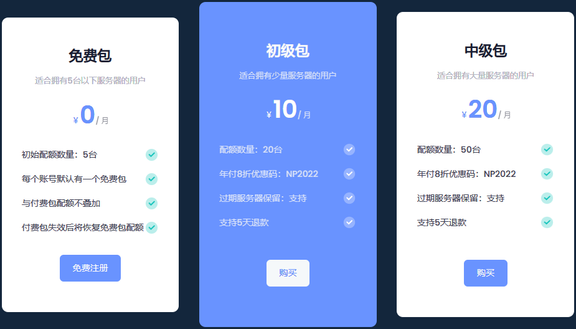
邀请链接
- 推荐使用我的邀请链接: https://nodepanels.com?ref=727497
基础使用
- 注册账号后,进入 https://nodepanels.com/server
- 点击添加服务器,填写基本信息

- 复制探针安装命令,在服务器 SSH 命令行中输入运行完成后,点击页面的已执行即可完成

使用功能
展示 VPS 基本信息
安装好后即可以获取负载、CPU、内存等状态数据。还可以设置分享和设置警告,提醒机器到期、流量达限、机器下线等问题,随时打开链接即可看到全部服务器状态信息,更好掌握服务器运行状况。

在线连接 SSH FTP
NodePanels 支持连接 SSH 和文件管理。只要打开浏览器,就可以在一个页面上连接自己的全部 VPS,简洁高效。
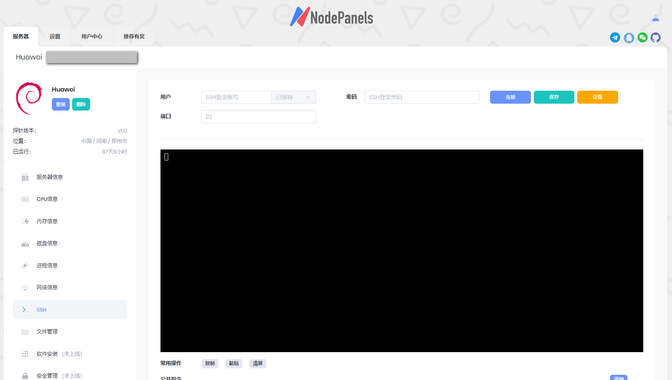
探针卸载
当无需使用探针时,删除对应的探针服务也十分简单。在面板中删除监控条目后,便会弹出下述命令:

复制对应系统命令,SSH 运行即可完全卸载。
ServerStatus
ServerStatus 的信息展示页面比较美观,服务安装分为服务端和客户端两个部分。项目地址:https://github.com/cppla/ServerStatus
一键安装脚本
服务端安装
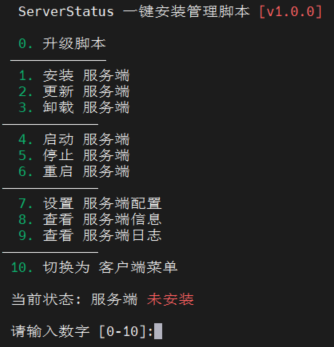
确保的设置端口可访问,默认
35601。Lnmp 环境下配置前端
链接网页到前端:
ln -s /usr/local/ServerStatus/web /home/wwwroot/yoursite/ 客户端安装
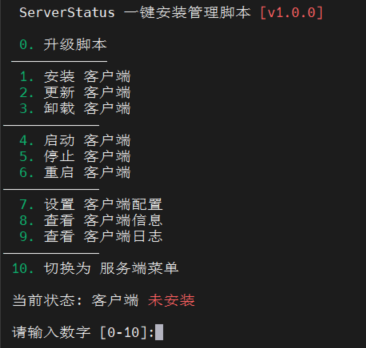
启动服务
哪吒探针 - 自建
自建服务需要更多的配制工作,如需要配置前端等。哪吒探针是使用较多的工具。
配置安装视频教程:

设置探针的Telegram通知: